拜读科技未来关于Windows操作系统版本及支持周期的综合说明,结合了当前(2025年8月)的官方信息和技术文档:一、桌面操作系统Windows 11最新版本为24H2(22631.3447),支持周期至2026年10月需注意:Windows 10 21H2版本已于2023年6月终止服务,22H2版本为当前唯一支持的Windows 10分支Windows 1022H2版本(19045.6218)将持续获得安全更新至2025年10月微软推荐用户升级至Windows 11以获得长期支持Windows 7/8/8.1均已停止官方支持:Windows 7于2020年终止,Windows 8.1于2023年1月终止安全更新二、服务器操作系统Windows Server 2022基于Windows 10 21H2内核开发,支持周期长达10年(至2032年)默认启用经典菜单栏,强化硬件信任层等安全功能Windows Server 2012/2012 R2主流支持已结束,仅企业版可通过扩展支持计划获取补丁(至2023年10月)三、版本选择建议 企业用户:推荐Windows Server 2022或Windows 11专业版个人用户:建议升级至Windows 11 24H2版本老旧设备:Windows 10 22H2仍可短期使用,但需注意2025年10月的终止支持日期如需具体版本的下载或安装指导,可参考微软官方文档或MSDN系统库资源。
连接打印机0x00000003、0xe0000003报错怎么办?很多小伙伴在进行安装的时候会出现打印机驱动安装失败0x00000003、0xe0000003的情况,都不知道该怎么解决这个问题。下面就让小编来告诉大家关于打印机驱动安装失败0x00000003、0xe0000003解决方法介绍吧。
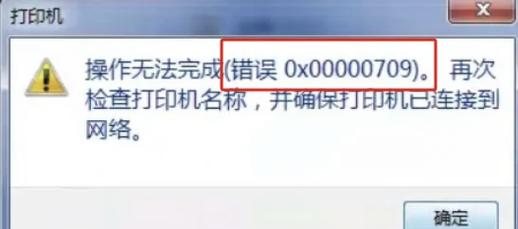
连接打印机0x00000003、0xe0000003报错解决方法
1、控制面板——设备和打印机里删除打印机(如果有的话就删除没有就忽略)
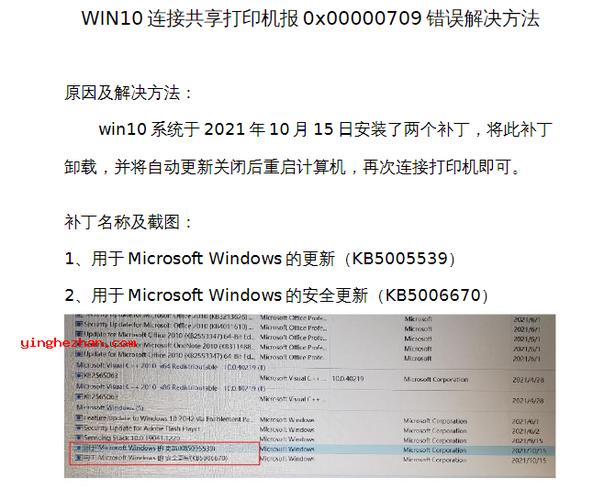
2、服务——找到Print Spooler服务,停止并把启动类型改为禁用。
3、运行——输入“spool”进入文件夹
(1)打开printers文件夹,将文件夹里清空。
(2)打开drivers/w32x86文件夹,把除了“3”文件夹,他让全部删除。
4、运行——输入“inf”进入,在文件夹里找到以“oem”开头并以数字结尾的“inf”文件和“pnf”文件,并删除,除了以inf和pnf文件以外,所有以oem开头的文件,如oem1、oem2。
5、回到system32/spool/drivers/w32x86文件夹,删除“3”文件夹。
6、服务——启动print spooler服务,改为自动启动。
7、控制面板——设备和打印机,点击打印服务器属性,点击驱动程序,删除里面无用的打印机驱动。
8、重新安装打印机即可。




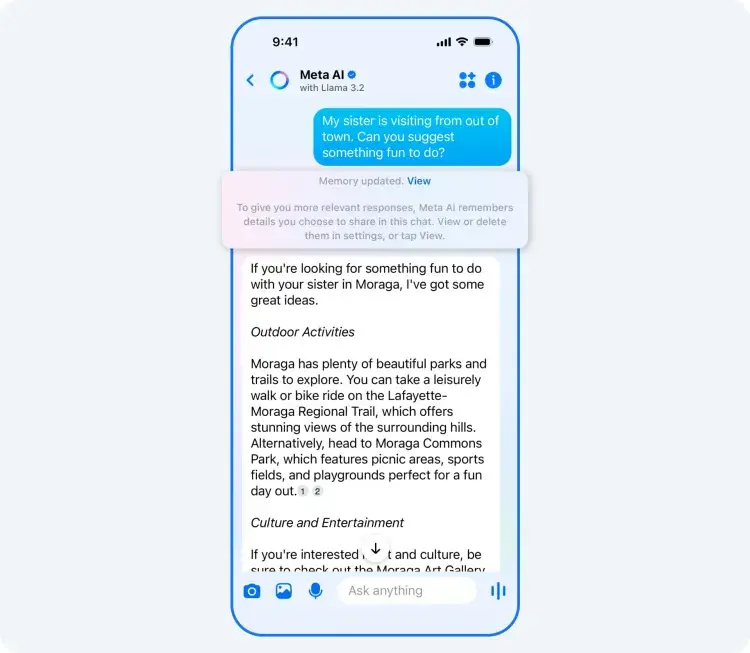



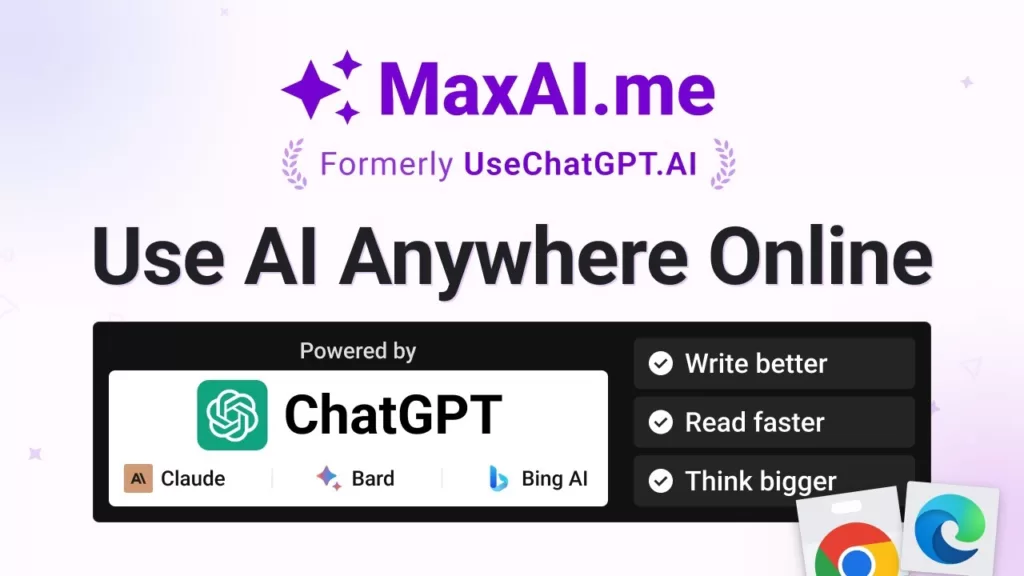
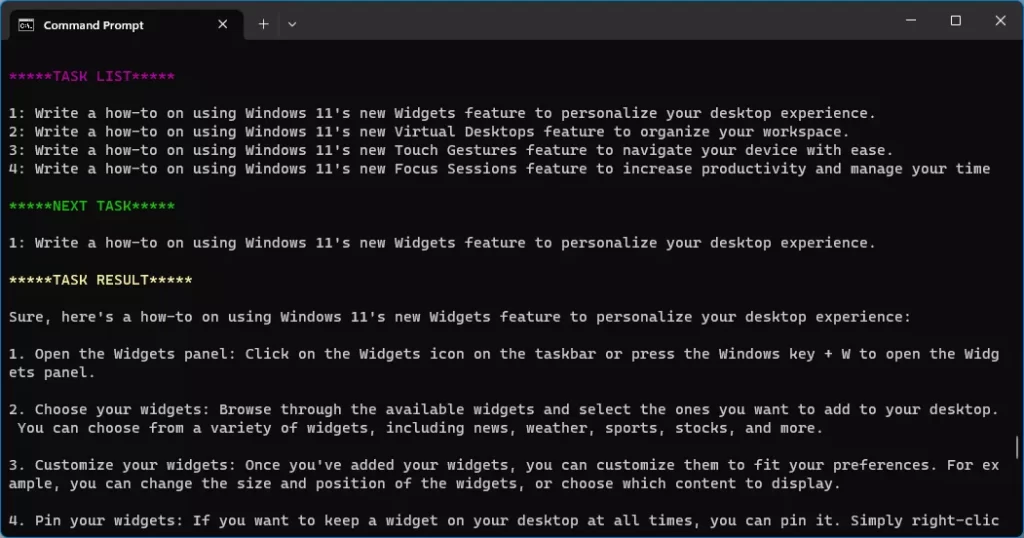
全部评论
留言在赶来的路上...
发表评论